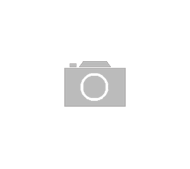
Zmieniasz telefon i chcesz przenieść kontakty z urządzenia na urządzenie? Importuj kontakty z karty SIM! Metoda ta jest prosta i niezawodna, a ty szybko będziesz mógł zacząć korzystać z zapisanych na nowym smartfonie numerów. Z tego poradnika dowiesz się, jak przenieść kontakty z karty SIM na telefon oraz jak je poprawnie zapisać, by nie zniknęły.
Czym jest karta SIM?
Karta SIM to chip identyfikacyjny każdego abonenta. Występuje on w formie karty mikroprocesorowej z własną pamięcią. W ten sposób może ona przechowywać pewną liczbę wiadomości tekstowych, a także kontaktów.
Dzięki tej właściwości przy zmianie telefonu możesz tylko przełożyć kartę do nowego smartfona i za pomocą funkcji Import kontaktów przenieść je z karty na nowe urządzenie. Metoda ta oszczędzi twój czas, a także pozwoli przejrzeć przenoszone dane.
Może się także zdarzyć, że jeden telefon będzie dysponować dwiema kartami SIM: mówimy wtedy o smartfonach DualSIM, lub mieć tę kartę generowaną cyfrowo. Wtedy mamy do czynienia z kartą eSIM w telefonie. Poza wersjami cyfrowymi, które mają własny system folderów, z których zaciąga się dane, każdą kartę konfiguruje się tak samo.
Jak zapisać kontakty na karcie SIM?
Zapisanie kontaktu na karcie SIM to nic trudnego. Możesz to zrobić na dwa sposoby – poprzez dodanie numeru lub przez dodanie kontaktu. Pierwszy jest przydatny, gdy zapisujesz numer, z którego do ciebie dzwoniono, a drugi – gdy ktoś dał ci wizytówkę i chcesz zapisać kontakt do niego.
Dodanie numeru do pamięci karty SIM
1) Wejdź w listę połączeń i przytrzymaj palcem numer, który chcesz dodać. Rozwinie ci się wtedy pasek działań.
2) Wybierz „Dodaj”.

3) Wpisz imię i nazwisko osoby, która się z tobą kontaktowała. Możesz uzupełnić również pole „Firma”, by móc łatwo znaleźć użytkownika po etykiecie.
4) Ustal miejsce zapisu kontaktu. Możesz wybierać między pamięcią telefonu, kartą SIM a kontem Google.
Dodanie kontaktu do pamięci karty SIM
1) Otwórz książkę kontaktową.
2) Wybierz „Utwórz nowy kontakt”. Pozycja znajduje się na szczycie listy.
3) Wybierz miejsce zapisu – domyślnie na ogół jest to konto Google. Kiedy klikniesz na swój adres mailowy, rozwiną się inne opcje miejsca zapisu, takie jak karta pamięci czy karta SIM.
4) Wprowadź nazwę kontaktu oraz numer telefonu.
5) Kliknij „Dodaj” w prawym górnym rogu ekranu.
Jak przenieść kontakty na kartę SIM?
Przenoszenie kontaktów na kartę SIM jest procesem, który do niedawna większość z nas wykonywała przed zmianą urządzenia. Obecnie ze względu na mnogość dostępnych opcji coraz częściej wybiera się inne możliwości. Jednak jak zrobić to w ten sposób?
Najłatwiej wejść w książkę kontaktów w naszym telefonie, kliknąć trzy kropki w prawym górnym rogu i rozwinąć menu „Opcje”. Kliknij „Importuj kontakty SIM”. Kiedy wybierzesz tę funkcję, rozwinie się lista kontaktów, które możesz przenieść na kartę SIM. Zaznacz te, które cię interesują, lub wszystkie w prawym górnym rogu ekranu. Pamiętaj, że kontakty, które będą przenoszone, nie znikną z twojego starego telefonu. Musisz je więc oddzielnie usunąć lub sformatować urządzenie.
Jak przenieść kontakty z karty SIM na telefon z Androidem?
Przeniesienie kontaktów z karty SIM na telefon nie jest trudne i można to zrobić na dwa sposoby. Pierwszym i najbardziej oczywistym jest zaciągnięcie ich z karty SIM przez telefon podczas pierwszej konfiguracji. Na jednym z etapów istnieje możliwość wskazania twojej karty jako dawcy danych, z którego zostaną zaciągnięte kontakty. Kiedy to nastąpi, przy tych kontaktach będzie się wyświetlała ikonka SIM. Takie oznaczenie pojawi się także wewnątrz kontaktu, przeważnie przy samej nazwie.
Drugą metodą jest zapisanie ich w książce telefonicznej. W zależności od modelu telefonu posłuży ci opcja „Pobierz z SIM” lub „Importuj kontakty SIM”. Kiedy ją klikniesz, wyskoczy zapytanie, czy na pewno chcesz importować dane z karty SIM. Jeśli odpowiesz twierdząco, urządzenie policzy dostępne kontakty i zacznie je przenosić do twojego telefonu. W zależności od ich liczby proces ten może potrwać nawet parę minut.

Z kolei inne modele wymagają wejścia kolejno w opcje „Ustawienia” – „Sieć komórkowa” – „Ustawienia zaawansowane”. W nich znajdziesz funkcję „Importuj kontakty z karty SIM na telefon”. Kiedy ją klikniesz, najczęściej pojawi się spis kontaktów dostępnych na karcie. Twoim zadaniem będzie zaznaczenie tych, które mają zostać zgrane. Możesz również zaznaczyć wszystkie poprzez kliknięcia kratki w prawym górnym rogu ekranu.
Ciekawe jest to, że niektóre smartfony i telefony nie pytają użytkownika o to, czy przenieść kontakty z karty SIM na telefon. Urządzenie zaciąga je automatycznie, ale nie zawsze je wyświetla. By zobaczyć te kontakty, musisz wejść w ustawienia książki telefonicznej i wejść w zakładkę „Wyświetl”. Domyślnie wybraną opcją jest „Pamięć telefonu”. Możesz też wybrać funkcje „Karta pamięci”, „Karta SIM” oraz „Wszystkie”.
Zapisywanie kontaktów SIM w iOS
System iOS jest zbudowany inaczej niż Android. Producenci nie przewidzieli w nim możliwości zapisu ani importowania kontaktów z karty SIM. Jeśli więc chcesz zapisać w iPhonie kontakty z innego telefonu, musisz to zrobić przez konto Google lub – jeśli miałeś już taki telefon – skorzystać z opcji automatycznego przenoszenia kontaktów między urządzeniami bądź z usługi iCloud.
Import kontaktów z karty SIM na telefon – podsumowanie
Import kontaktów z karty SIM na telefon to proces, który nie zabierze ci dużo czasu. Wystarczy, że wybierzesz jedną z metod przeniesienia i wydasz na nią zgodę. Najłatwiej to zrobić podczas pierwszego uruchomienia, bo system pyta o to wtedy automatycznie. Jeśli jednak coś poszło nie tak, wciąż możesz skorzystać z tej opcji w książce telefonicznej. Proces zajmie kilka sekund, a ty będziesz się mógł kontaktować z każdą osobą, do której miałeś zapisany numer.
